
Sisukord:
- Autor John Day [email protected].
- Public 2024-01-30 08:47.
- Viimati modifitseeritud 2025-01-23 14:40.



Tänu Makers-sac'i projektile Exquisite Mood Lamp (Maker-sac's Exquisite Mood Lamp) tekkis mul idee lisada sellele projektile uus funktsioon, samuti on see minu kooliõpetaja kodutöö. Seda projekti on väga lihtne teha kõigile. Loodan, et teile meeldib see projekt!
Samm: nõudmiste kogumine



- Arduino Leonardo
- USB -kaabel (tüüp A kuni B)
- RGB LED
- Potentsiomeeter (3 ühikut)
- Takisti (100 oomega)
- LCD ekraan
- Jumper juhtmed
- Leivalaud
- Akrüülvärv (hall, must, valge ja punane)
- Karp, mis mahub teie Arduino lauale ja leivalauale
- Kasulik nuga
- Jälgpaber
- Liim
- Paberist tahvlid
- Eemaldatav kinnituskitt
See on kõik selle ehitamiseks vajalikud seadmed. Lisasin teile viitamiseks mõned pildid.
2. etapp: vooluahela kujundamine
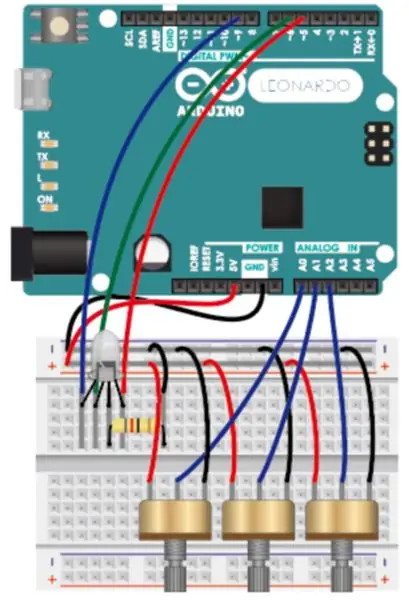
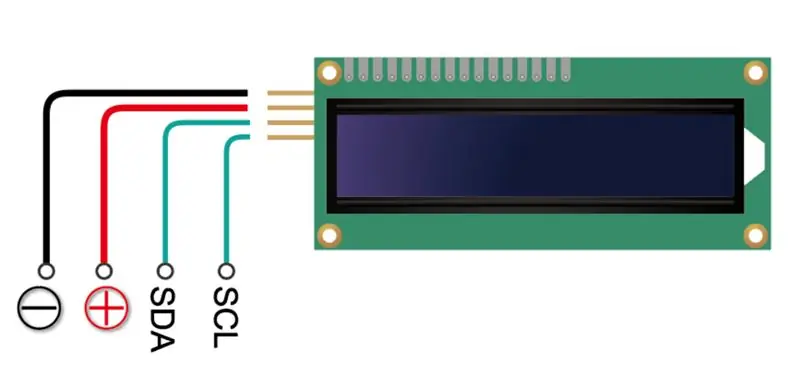

Tehke vooluahela ühendused, nagu joonisel näidatud. Lihtne.
Samm 3: Lambi/ekraani programmeerimine
Laadige see fail alla või kopeerige allolev programm või kopeerige see link oma Arduino rakendusse. Laadige üles oma Arduino ja see projekt on pooleldi valmis! Programmeerimine
int a, b, c;
#kaasama #kaasama
// Et need vedelkristallekraani juhtseadised toimiksid, PEATE asendama tavalise vedelkristalliteeki aadressilt… projekti ei koostata enne, kui see on tehtud. LiquidCrystal_I2C lcd_I2C_27 (0x27, 16, 2); // määrake LCD -aadress 16 tähemärgi ja 2 -realise ekraani jaoks
tühine seadistus ()
{
pinMode (A0, INPUT);
pinMode (A1, INPUT);
pinMode (A2, INPUT);
pinMode (5, VÄLJUND);
pinMode (6, VÄLJUND);
pinMode (9, VÄLJUND); lcd_I2C_27.init (); // initsialiseeri lcd lcd_I2C_27. taustavalgus ();
}
tühine tsükkel ()
{
a = analogRead (A0) /4.0156;
b = analogRead (A1) /4.0156;
c = analogRead (A2) /4.0156;
analogWrite (5, a);
analogWrite (6, b);
analogWrite (9, c); lcd_I2C_27.setCursor (0, 0); // määra kursor, loendamine algab 0 lcd_I2C_27.print ("Tere"); // Printige teade LCD -ekraanile.
}
P. S saate muuta sõna, mida LCD -ekraan näitab, valisin "Tere", nagu näete ülal.
Ja selle programmi toimimiseks peate alla laadima "kogu", siin on Arduino raamatukogude installimine.
Soovitan teil kasutada eemaldatavat kinnituskitt, et kleepida potentsiomeetrid leivaplaadile.
Samm: valmistage oma lambi jaoks konteiner



- Lõigake karbi paigutus nagu alloleval pildil: lõigake auk USB -kaabli jaoks, ava LCD -hüppajajuhtmete jaoks, kolm auku potentsiomeetri jaoks vasakus nurgas või kõikjal, kuhu potentsiomeeter asetate.
- Värvige kast akrüülvärviga, nagu mina või saate ise oma värvi valida!
- Lõigake jälgimispaber õige ahju suuruseks, mida tuleks esimeses etapis lõigata
- Lõika papp, mis sobib meie kasti sisse. Selle eesmärk on hoida Arduino kasti ülaosa lähedal, nii et valgus pääseks läbi jälgimispaberi.
- VALMIS!
P. S. Ärge unustage esmalt kasti sulgeda, sest peate oma Arduino tahvli ja leivalaua karpi sisse panema ning aukude lõikamine on lihtsam, kui kasti põhi on veel avatud. Samuti, kui soovite, et teie Arduino plaat ja leivaplaat oleksid eemaldatavad, pidage meeles, et ostate selliseid asju nagu konks ja silmuslint või eemaldatav kinnituskitt, et avada ja sulgeda oma kast!
Tahtsin, et see näeks välja nagu väike pliit, sest potentsiomeetrid näevad välja nagu pliidi käepide. Loodan, et teile meeldib ka!
Samm: nautige

Saite hakkama! Heleduse ja värvi muutmiseks saate potentsiomeetreid pöörata. Nautige!
Soovitan:
1 dollari suurune LED -meeleolulamp koos ATtiny13 ja WS2812: 7 sammu

1 dollari suurune LED-meeleolulamp koos ATtiny13 ja WS2812-ga: see on nelja režiimiga odav meeleolulamp. Vikerkaare säde. Valgusäde liigub aeg -ajalt ülespoole ja muudab järk -järgult värvi.2. Vikerkaare sära. Stabiilne sära, mis muudab värvi järk -järgult. Küünla tule simulatsioon.4. Väljas. Võite
3D -trükitud LED -meeleolulamp: 15 sammu (piltidega)

3D -trükitud LED -meeleolulamp: mul on alati olnud see lummatus lampidega, nii et 3D -printimise ja Arduino ühendamine LED -idega oli midagi, mida ma pidin jätkama. Kontseptsioon on väga lihtne ja tulemus on üks kõige rahuldust pakkuvam visuaalne kogemusi, mida saate avaldada
Meeleolulamp (DIY): 3 sammu

Meeleolulamp (DIY): programmeeritav Lámpara que hará que tu cuarto või sala pase de un ambiente normal and un ambiente que llame la atención. Esta lámpara cuenta con dos modos, controlados tan solo con un botón! Un modo manual en el que podrás decidir que color se asienta más
Meeleolulamp Diego Castillo 20764: 4 sammu

Meeleolulamp Diego Castillo 20764: " Meeleolulamp " Lalampara de sentimientos es capas de funcionar en 2 modos: Manual y Automático.En modo Manual los colores podrán ser regulados a través de 3 potencmetros y en modo Automático lo que determinara el color de tu lampara, será
Arduino meeleolulamp: 4 sammu (piltidega)

Arduino MOOD-LAMP: Una meeleolulamp es una lámpara que se puede cambiar de color según el estado de ánimo de una persona. Mi meeleolulambi rakendus ja programm creado en Arduino usando el microcontrolador de Elegoo y neopixeles. Puedes regulaarne cualquier värv keskmiselt
